"Tudod, hogyan kell venni képernyőkép a HTC-n telefon?"
"Nyomja meg a Kezdőlap gombot."
"Akkor készíthetsz görgetős felvételt a HTC-n?"
"Jól……."
Ne aggódj, van lehetőséged!
Számos módszer van arra, hogy képernyőfelvételt készítsen a HTC telefonon a megragadni kívánt pillanatok rögzítéséhez.
Ez az, amit ebben a bejegyzésben bemutatunk, 4 módot a képernyő rögzítésére az összes HTC modellen, hogy egy adott régiót, görgető képernyőt és teljes képernyős képet kapjunk.

Különböző HTC eszközök vannak, és minden HTC telefon más módszert használhat a képernyőkép elkészítéséhez. Ha számítógépen szeretne képernyőt rögzíteni, akkor ajánlott egy ingyenes képernyő-rögzítő programot, az Aiseesoft Screen Recorder programot.
Aiseesoft Képernyőfelvevő az egyszerűen használható képernyőrögzítő program, amely képernyőt, videót és hangot képes rögzíteni PC-n és Mac-en. A Screen Capture ingyenes funkciója, amely képernyőképeket készíthet programokról, böngészőkről, asztali gépekről, webkamerákról és a számítógép bármely régiójáról.

Letöltések
Képernyő rögzítő- Ingyenes képernyőkép eszköz PC-hez és Mac-hez
100% biztonságos. Nincsenek hirdetések.
100% biztonságos. Nincsenek hirdetések.
Ez az alábbi rövid bemutató bemutatja, hogyan készítsen képernyőképeket a számítógépen.
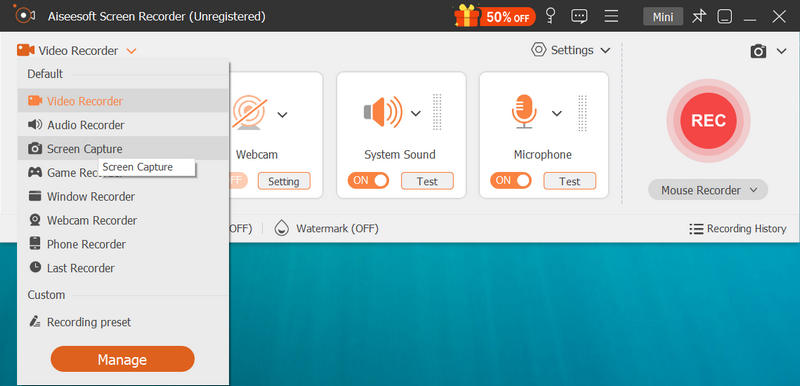

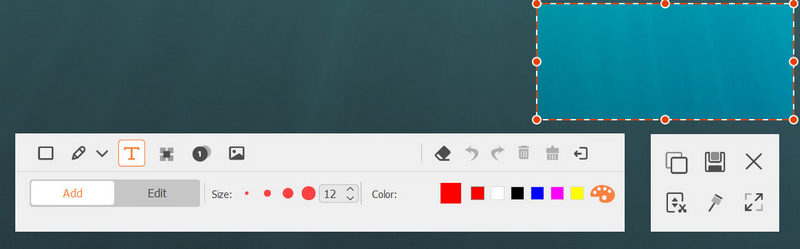
További részletekért screenshotok készítése ezzel a szoftverrel itt látogathatja meg.
Mint az elején említettük, lehet, hogy tudta, hogyan készítsen teljes képernyős képernyőképet a HTC-n. A HTC azonban 3 módszert vezetett be a teljes képernyős képernyőkép készítéséhez.
Itt van a részletes útmutató.
Ezután a képernyőn megjelenik a képernyőkép előnézete.

Azok számára, akik a HTC U11 és korábbi modelleket használják, csak nyomva kell tartaniuk Power és a Lehalkít gombot egyidejűleg a képernyőfelvétel befejezéséhez.
A módszerhez hasonló képernyőképeket készíteni a legtöbb Androidon telefonok esetén a teljes képernyős rögzítés HTC-n történő elkészítésének második módját az Értesítési sávban található képernyőkép parancsikon teszi.
Csak húzza az ujját a Bejelentés sávot, és nyomja meg a képernyőkép parancsikont (egy kamera képét).
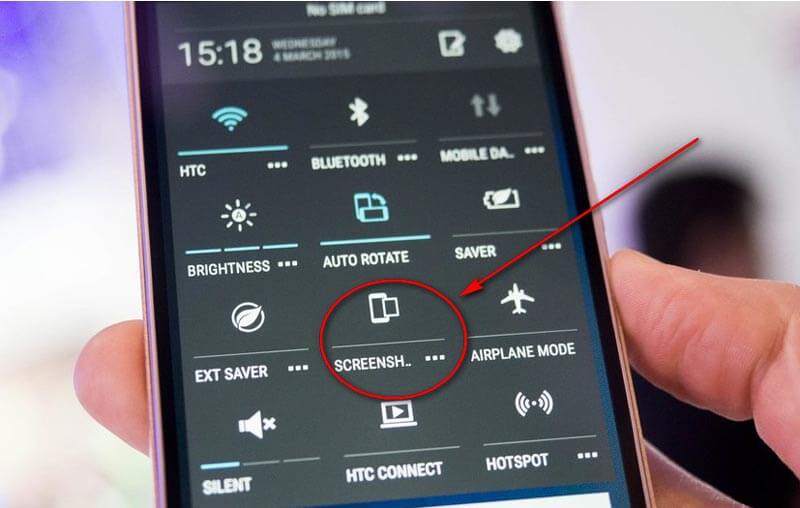
Az Edge Sense a HTC hivatalos alkalmazás, amelyet letölthet a Google Playről. Ezzel létrehozhatja a szorító gesztusokat, hogy képernyőképet készítsen a HTC U11 és az U12 + készülékről.
Úgy hangzik, mint az AssistiveTouch to képernyőképet az iPhone-on, jobb? Igen, hasonlóan működik.
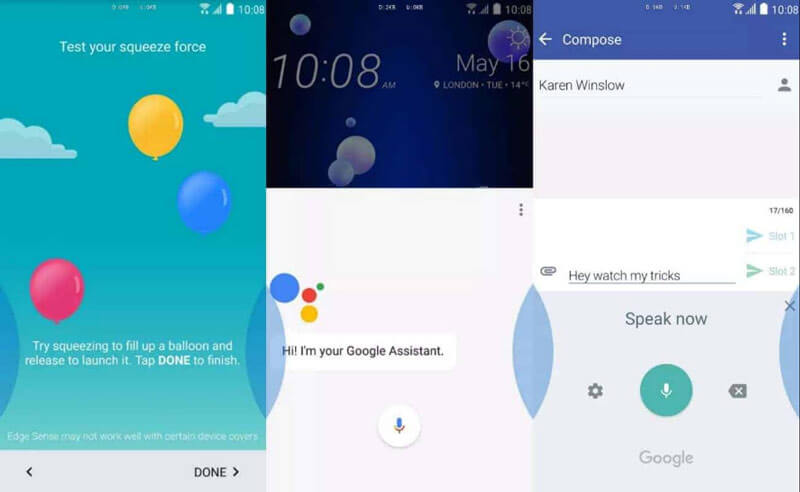
Sokan ismerhetik a görgető képernyőfelvétel a Snagit-onazonban a HTC a legördülő funkciót is elkészítette az Ön számára, hogy elmentse a hosszú weboldalt, dokumentumot, üzenetbeszélgetéseket és egyebeket.
Így kezdheti el:
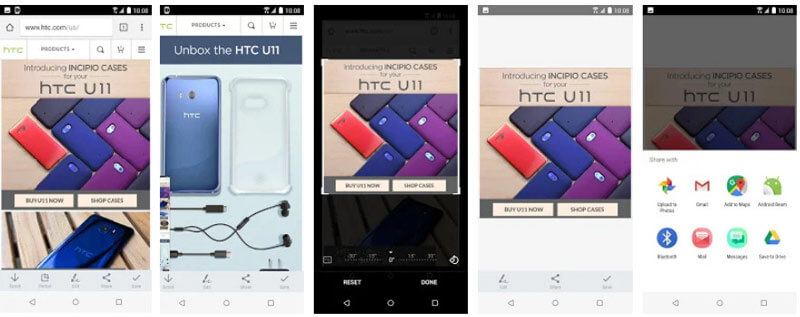
Nem találja a Görgetés gombot? Töltse le a Google Playről a HTC Screen Capture Tool eszközt, egy ingyenes képernyőképet a HTC számára.
Ha már megértette a görgető képernyőkép készítésének módszerét a HTC-n a 3. részben, akkor itt nagyon könnyű befejezni a részleges képernyőképet a HTC telefonon.

Ez a módszer helyettesíthető egy képvágó eszközzel, amely képes vágjon le minden képernyőképet a kép részterületének mentéséhez készített.
Hol vannak a képernyőképek a HTC telefonon?
A képernyőképeket a rendszer menti Képernyőképek albumok itt: Képtár HTC telefonon.
Milyen fájlformátumúak a HTC képernyőképei?
A képernyőképeket JPEG formátumban menti. Ez az a népszerű formátum, amelyet szinte minden fotónézegető meg tud nyitni.
Értesít az Instagram, ha képernyőképet készít a HTC-n?
Amikor az Instagram közvetlen üzeneteiben elkészíti az eltűnő fotók és videók képernyőképét, az Instagram észleli ezt, és a küldő értesítést kap.
Következtetés
Nem nehéz képernyőképet készíteni a HTC telefonról. Néhány régebbi HTC modell, például a HTC Bolt, a HTC One M9 / M8, a HTC Desire 510/530/626, a HTC 10 stb. Esetében a képernyőképek készítésének módszerei korlátozottak. Néhány legújabb modell, mint például a HTC U11, U12 +, azonban több lehetőséget kínál az elkészítésére.
A HTC összes beépített képernyőkép-módszere és eszköze fentebb bemutatásra került.
Most szeretném hallani, mit mondasz:
Melyik stratégiát fogja ezen az oldalon kipróbálni először?
Görgető képernyőképet szeretne kapni?
Vagy esetleg szeretne egy részleges képernyőképet készíteni a HTC telefonról?
Akárhogy is, tudassa velem az alábbi megjegyzés szakaszban
Képernyőkép-tippek
Pillanatkép a Windows Media Player alkalmazásban Pillanatkép Teljes weboldal Képernyőkép a képernyő része Képernyő rögzítése Instagram történet Hol vannak a Steam képernyőképek mentve Videó képernyőképe Képernyőkép Alcatel Készítsen képernyőképet a Lenovo-ról Készítse el a képernyőképet a HP-n Készítsen egy képernyőképet a Minecraft-ban Készítsen képernyőképet a Google Chrome-ról A Snagit Scrolling Capture segítségével készítsen teljes oldalas képernyőképet Készítsen képernyőképeket a Surface Pro alkalmazásból Pillanatkép a HTC-n Pillanatkép a Firefoxon Vágja le a képernyőképeket Mac számítógépen Körbevágja a képernyőképeket Windows rendszeren
Az Aiseesoft Screen Recorder a legjobb képernyő-felvevő szoftver bármilyen tevékenység rögzítéséhez, például online videók, webkamera hívások, játékok a Windows / Mac rendszeren.
100% biztonságos. Nincsenek hirdetések.
100% biztonságos. Nincsenek hirdetések.